Heim >System-Tutorial >Windows-Serie >Wie schalte ich Informationen und Interessen in Win11 aus? So schließen Sie Informationen in Windows 11
Wie schalte ich Informationen und Interessen in Win11 aus? So schließen Sie Informationen in Windows 11
- WBOYWBOYWBOYWBOYWBOYWBOYWBOYWBOYWBOYWBOYWBOYWBOYWBnach vorne
- 2024-02-09 15:09:271441Durchsuche
php-Editor Xinyi stellt vor, wie man Informationen und Interessen in Windows 11 deaktiviert. Windows 11 bringt als neueste Betriebssystemversion von Microsoft Nutzern eine neue Oberfläche und neue Funktionen. Zu den Besonderheiten zählt die Anzeige personalisierter Informationen und Interessen in der Taskleiste. Einige Benutzer sind jedoch möglicherweise nicht an diesen Inhalten interessiert oder möchten sich mehr auf die Arbeit und Aufgaben konzentrieren. Wie kann man also „Nachrichten und Interessen“ in Windows 11 deaktivieren? Im Folgenden wird es Ihnen im Detail vorgestellt.
So schließen Sie Informationen in Windows 11
Methode 1,
1. Aufgrund von Systemeinschränkungen gibt es keine Möglichkeit, die beliebte Informationsspalte alleine zu schließen, aber Sie können das Widget schließen. Öffnen Sie zunächst die Funktion [Widget] über das Widget-Symbol in der Desktop-Taskleiste.
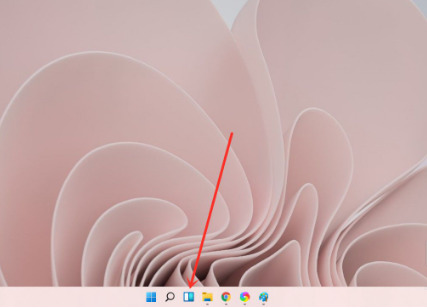
2. Hier sehen Sie dann verschiedene Widget-Funktionen, wie Wetter, Informationen, Fotos usw. Wählen Sie [Informations-Widget] und klicken Sie dann auf die [drei Punkte] in der oberen rechten Ecke.
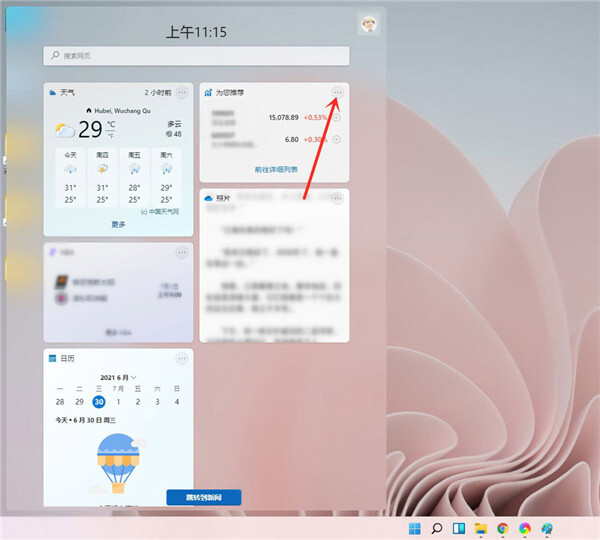
3. Dann öffnet sich ein Fenster, wählen Sie hier [Widget löschen] aus, damit Sie die Informations-Widget-Funktion deaktivieren, das Widget aber trotzdem behalten können.
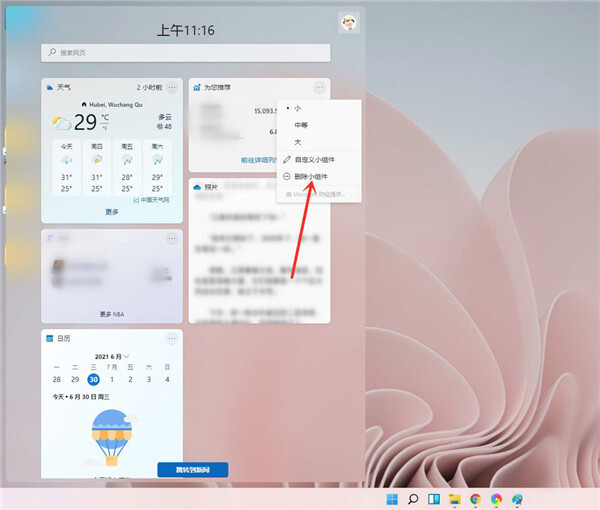
Methode 2,
1 Sie können Win11-Widgets auch deinstallieren. Das Ausblenden von Widget-Symbolen kann nicht alle Probleme lösen, z. B. die Ressourcennutzung.
2. Um Win11-Widgets zu deinstallieren, müssen wir CMD verwenden. Öffnen Sie die [Eingabeaufforderung] des Windows-Terminals mit Administratorrechten oder führen Sie CMD mit Administratorrechten aus und geben Sie den folgenden Befehl ein: Winget uninstall MicrosoftWindows.Client.WebExperience_cw5n1h2txyewy.
3. Drücken Sie die Eingabetaste und das Win11-Widget wird deinstalliert.
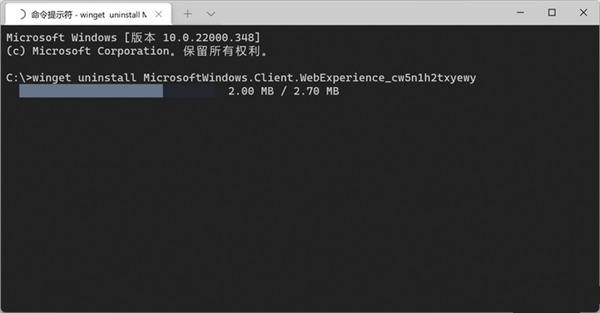
Methode drei:
oder öffnen Sie genügend Widgets, um die Informationen zu blockieren, wie im Bild unten gezeigt, sodass Sie die Informationen nicht sehen können, ohne die Seite abzulehnen.
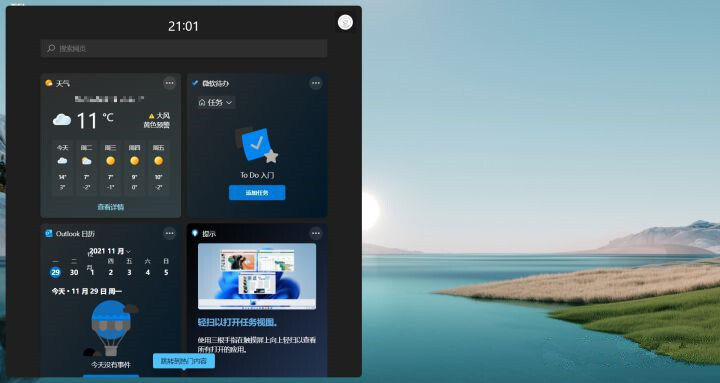
Das obige ist der detaillierte Inhalt vonWie schalte ich Informationen und Interessen in Win11 aus? So schließen Sie Informationen in Windows 11. Für weitere Informationen folgen Sie bitte anderen verwandten Artikeln auf der PHP chinesischen Website!

